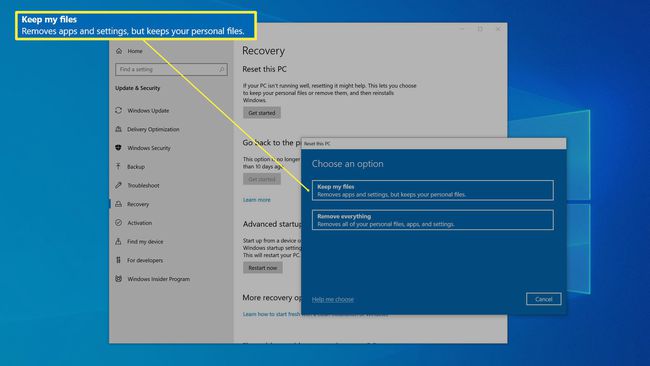Sådan laver du en bærbar computer hurtigere
Hvad skal man vide
- 5 tips: Rens din harddisk, afinstaller programmer, du ikke har brug for, reducer opstartsprogrammer, scan for malware og/eller nulstil Windows.
- Du behøver ikke at udskifte den bærbare computer; lidt vedligeholdelse kan gå langt i retning af at forbedre ydeevnen.
Denne artikel forklarer, hvordan du fremskynder din Windows 10 bærbare computer og gendanner den til den ydeevne, den havde, da den var ny, i stedet for at erstatte den med en ny bærbar.
Rens din harddisk
Du bør starte med at fjerne uvæsentlige data og cachelagrede filer fra din disk, da dette er den nemmeste og mest smertefri måde at få lidt ydeevne tilbage på. Over tid fyldes din harddisk op med midlertidige filer, der kan bremse din computers mulighed for at få adgang til harddisken.
I søgefeltet til højre for Start knap, skriv Ryd op og klik derefter Diskoprydning når du ser det vises i søgeresultaterne.
-
I den Diskoprydning dialogboksen, sørg for at C drev er valgt, og klik Okay.
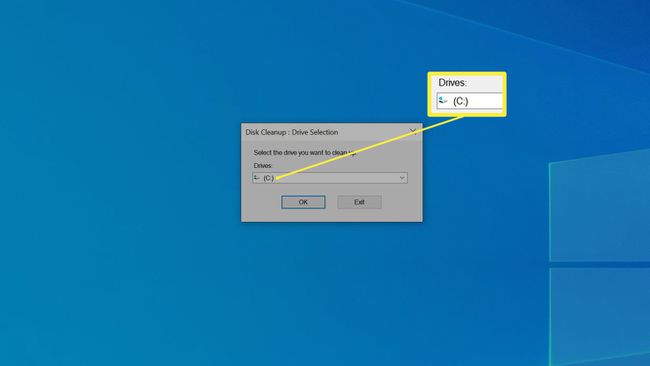
-
Marker alle felterne og klik Okay.
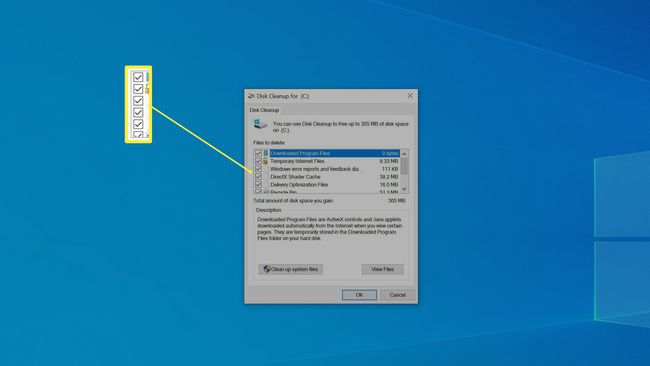
Tryk derefter på Slet filer for at bekræfte og starte sletningsprocessen.
Afinstaller programmer, du ikke har brug for
Når du har ryddet op på din harddisk, er næste trin at fjerne programmer, du ikke har brug for. Ikke alene optager installerede programmer værdifuld lagerplads på din harddisk, men de kan ofte køre processer i baggrunden, som bremser tingene.
Hvis du ikke ved, hvad et program gør, så slå det op på nettet for at se, om det er noget, du stadig har brug for. Som en generel regel, hvis du ikke ved, hvad et program gør, har du ikke brug for det og kan fjerne det, fordi Windows ikke lader dig afinstallere programmer, der er kritiske for selve Windows.
Afinstallationer af tredjepartssoftware kan lide IObit Uninstaller kan hjælpe dig med at finde programmer, der fylder mest, samt sjældent brugt software.
Klik på Start knappen, og klik derefter på Indstillinger ikon (det er formet som et tandhjul).
-
Skriv i søgefeltet i vinduet Indstillinger afinstallere og klik derefter Tilføj eller fjern programmer når du ser det vises i søgeresultaterne.
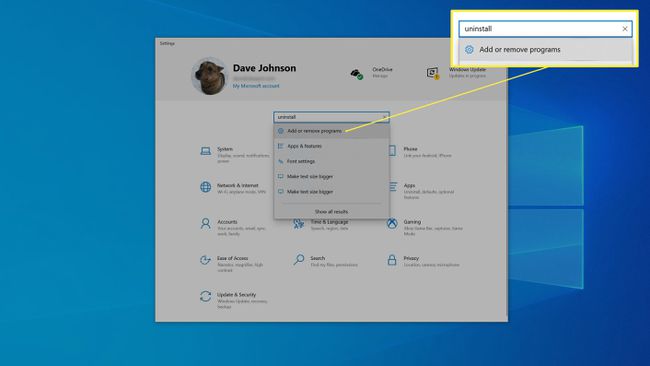
-
Rul gennem listen over programmer nederst i vinduet. Hvis du ser et program, du ikke har brug for, skal du klikke på det og vælge Afinstaller. Følg derefter instruktionerne, hvis der er nogen, for at fjerne programmet. Normalt vil appen blot afinstallere af sig selv.
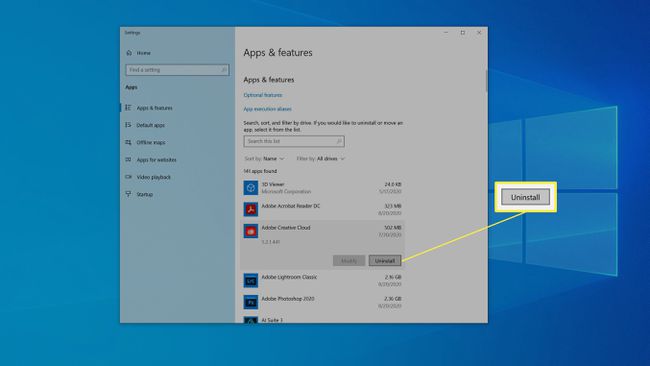
-
Når afinstallationen er fuldført, kan Windows bede om tilladelse til at genstarte. Hvis ja, vælg at gøre det senere.
Gå tilbage til listen over programmer, og fortsæt med at afinstallere yderligere programmer, du ikke har brug for længere.
Når du er færdig, genstart din bærbare computer.
Reducer opstartsprogrammer
Mange programmer kører automatisk, når du starter din bærbare computer og derefter kører i baggrunden. Selvom dette kan være praktisk og hjælpe visse programmer til at køre mere effektivt, sænker det også din bærbare computer generelt. Derfor bør du reducere antallet af apps, der kører ved opstart.
Højreklik på en tom plads på proceslinjen, og klik Jobliste i pop op-menuen.
-
I Task Manager skal du klikke på Start op fanen. Denne fane viser alle de programmer, der kører automatisk ved opstart, og du har sikkert en del af dem.
Du kan muligvis ikke se dette, hvis du aldrig har brugt Task Manager. Vælg Flere detaljer for at udvide Task Manager først.
-
Du kan sortere disse programmer ud fra, hvor meget de påvirker din computers opstartshastighed ved at klikke Påvirkning af opstart. Dette burde sortere dem fra høj til lav.
Hvis du ikke ved, hvad et program gør, skal du højreklikke og vælge Søg online. Windows åbner en webbrowser og viser dig resultater for den app. Det burde generelt være let at se, hvor vigtigt det er for det pågældende program at køre ved opstart, og hvad virkningen af at deaktivere det vil være.
-
For hvert program, der ikke behøver at køre ved opstart, skal du højreklikke og vælge Deaktiver.
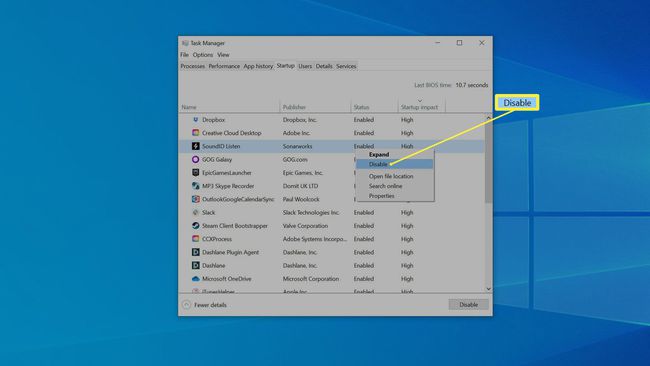
Scan for malware
Selvom det er noget usandsynligt, er det muligt, at din bærbare computer er inficeret med en form for malware det gør din computer langsommere. For at være sikker, tjek for tilstedeværelsen af malware.
Klik Start og klik derefter Indstillinger.
I den Indstillinger vindue, klik Opdatering og sikkerhed.
-
Klik på i navigationsruden til venstre Windows sikkerhed. Du bør se sikkerhedsstatus for din bærbare computer.

Klik Virus- og trusselsbeskyttelse og klik Hurtig scanning. Lad scanningen køre. Hvis din computer finder nogen trusler, skal du følge instruktionerne for at håndtere dem.
Nulstil Windows
Nogle gange er en bærbar computers Windows-installation simpelthen for ødelagt eller fyldt med digitalt affald til at nogen af ovenstående løsninger kan løse problemet. Der er en sidste mulighed tilgængelig: Du kan starte på en frisk med en ren installation af Windows. Dette er altid en sidste udvej, fordi det er tidskrævende, og der er en lille risiko involveret.
Det er en god idé at have en pålidelig backup af dine data, hvis noget skulle gå galt.
Windows er designet til at lade dig nulstille din installation af Windows tilbage til fabriksbetingelserne uden at beskadige eller slette dine personlige data, men vær opmærksom på, at hvis du gør dette, vil Windows fjerne tredjeparts programmer at du skal geninstallere dig selv.
Klik Start og klik derefter Indstillinger.
Skriv i søgefeltet øverst i vinduet Indstillinger Nulstil. Klik Nulstil denne pc når du ser det vises i søgeresultaterne.
I den Nulstil denne pc sektion, klik Kom igang.
-
Klik Behold mine filer og følg vejledningen for at lade Windows nulstille sig selv. Processen kan tage noget tid, men når du er færdig, bør du stå tilbage med en computer, der kører lige så hurtigt, som da den var helt ny.